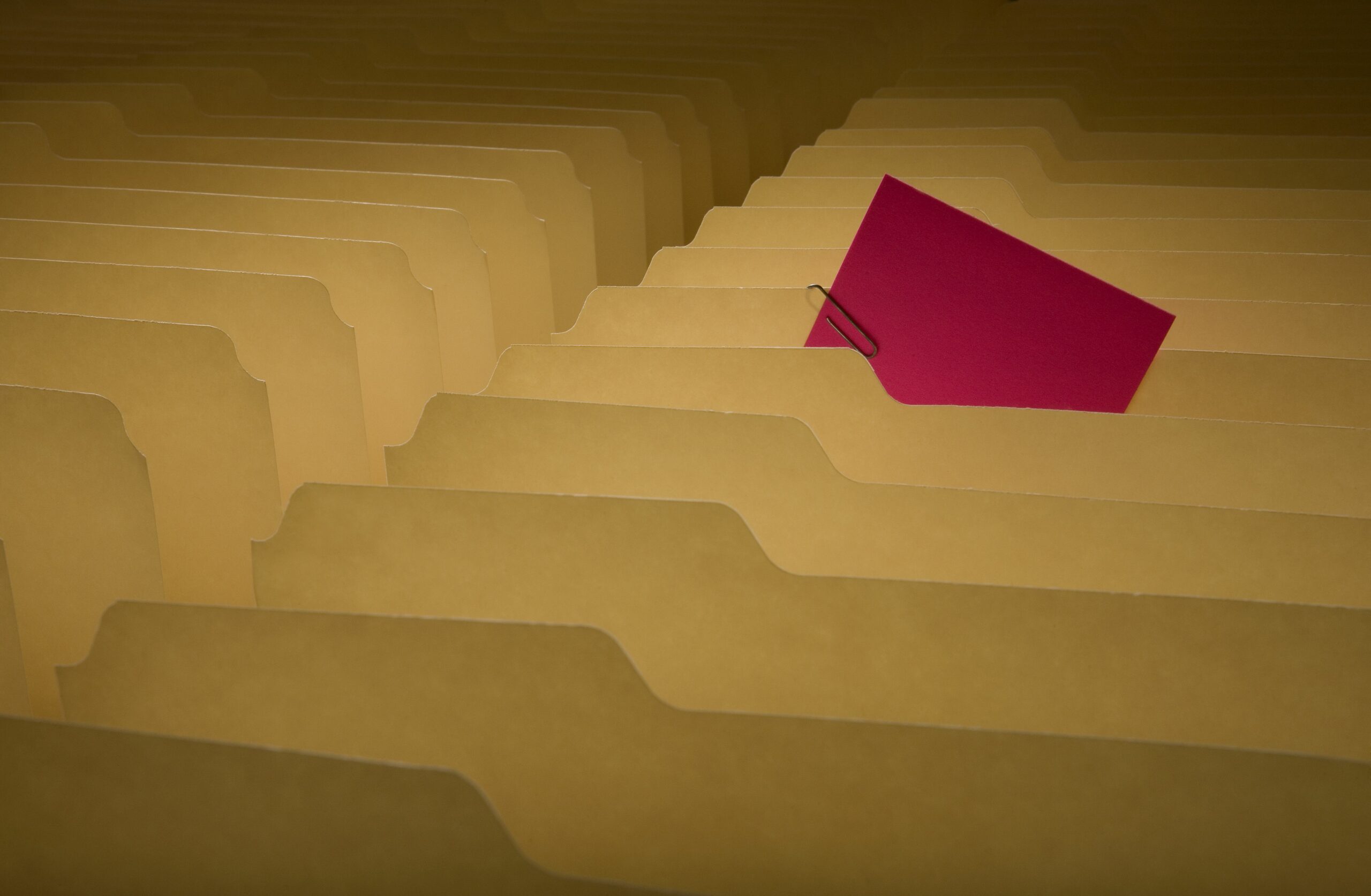Mitä tietää
- Jos haluat piilottaa Gmail-kansion tai -tunnisteen IMAP-käytöltä, avaa Gmail ja napauta asetukset (rataskuvake) > Näytä kaikki asetukset † tarrat†
- Poista valintamerkit kohdasta Näytä IMAPissa -vaihtoehto jokaiselle tunnisteelle, jonka haluat estää IMAP-pohjaisessa sähköpostiohjelmassasi.
- Luettelo on jaettu kolmeen osaan: Järjestelmän etiketit† Luokatja tarrat† (Omat tunnisteet näkyvät viimeisessä osiossa).
Tässä artikkelissa kerrotaan, kuinka kansiot ja tunnisteet piilotetaan Gmailissa, vaikka sähköpostiohjelmasi tai mobiililaitteesi ei sallisi sinun peruuttaa IMAP-kansioiden tilausta.
Piilota kansiot ja tunnisteet Gmail IMAPissa
Gmail-kansion tai tunnisteen piilottaminen IMAP-käytöltä:
-
Valitse Vaihteiston asetukset oikeassa yläkulmassa.
-
Valitse Näytä kaikki asetukset avattavassa valikossa.
-
Vuonna asetukset ikkuna, valitse tarrat†
-
Poista valintamerkit kohdasta Näytä IMAPissa -vaihtoehto jokaiselle tunnisteelle, jonka haluat estää IMAP-pohjaisessa sähköpostiohjelmassasi. Luettelo on jaettu kolmeen osaan: Järjestelmän etiketit† Luokatja tarrat† Viimeinen osa on paikka, jossa mukautetut tunnisteet näkyvät.
-
sulje asetukset ikkuna, kun olet valmis. Koska muutokset tallennetaan reaaliajassa, sinun ei tarvitse valita Tallenna-, Poistu- tai vastaavaa -painiketta.
Gmail-tunnisteet IMAP-ohjelmissa
Jotkut sähköpostiohjelmat tukevat valikoivaa IMAP-kansioiden tilaamista. Tämä toiminto ei toimi IMAPin Gmail Show -ominaisuuden kanssa. Sähköpostiohjelma näyttää tilausikkunassa vain ne kansiot, joiden otsikot näkyvät aktiivisesti IMAPissa. Jos muutat luetteloa sähköpostiohjelmassasi, muutoksia ei synkronoida takaisin Gmailiin.